使用过搜狗浏览器的用户应该知道,在“所有程序”中找不到搜狗浏览器的卸载程序。那么,如何卸载搜狗浏览器呢?接下来小编就给大家介绍两种卸载搜狗浏览器的方法,希望对您有所帮助。
更多精彩点击:搜狗浏览器使用技巧
方法一:进入安装文件夹进行卸载
1、我们可以在所有程序中找到搜狗浏览器或者搜索找到搜狗浏览器,右键——打开文件所在位置。
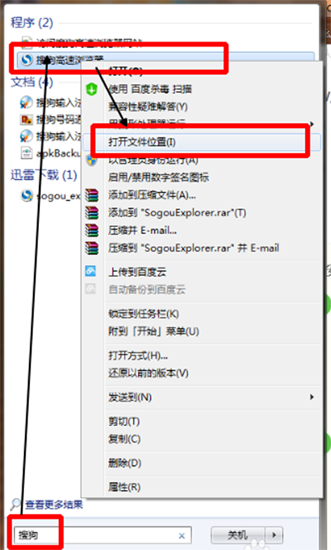
2.直接打开的文件夹中没有我们要找的卸载程序。我们单击顶部带有数字串(版本号)的文件夹。
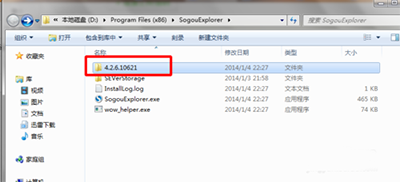
3、下拉直到找到uninSE.exe文件,右键以管理员身份运行。
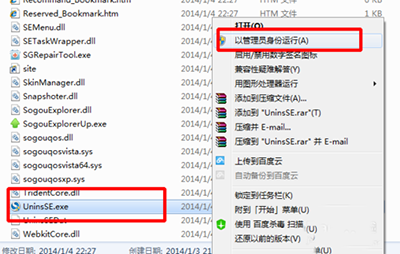
4、此时会弹出搜狗自带的卸载程序,我们选择卸载浏览器,然后继续。
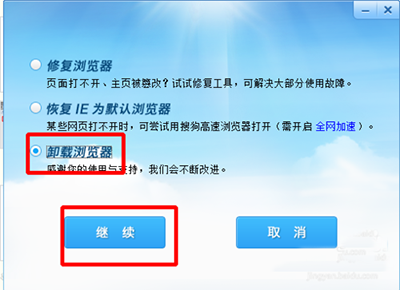
5.确认卸载,正在卸载。
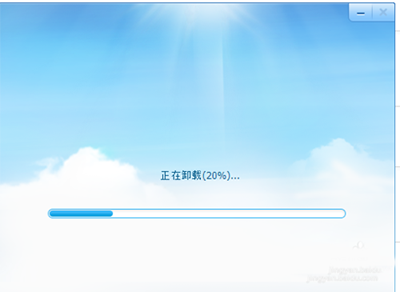
6、如果不想保留收藏夹等,可以取消勾选完成卸载。
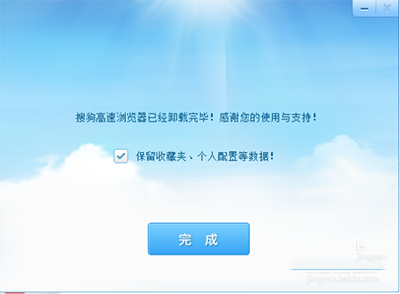
方法2:使用控制面板卸载
1、我想大部分童鞋都应该使用控制面板来卸载软件,所以我会为小白童鞋写一个详细的卸载流程。开始-控制面板,打开控制面板。
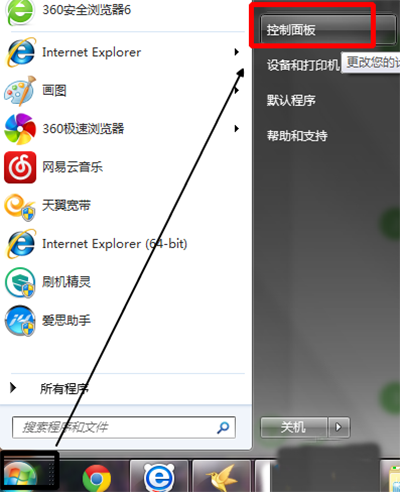
2. 选择该程序并卸载该程序。
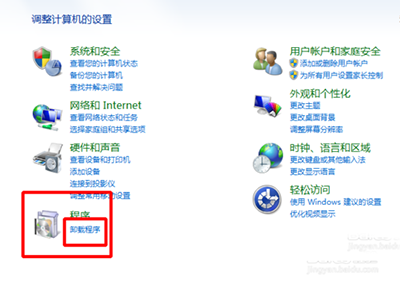
3.在打开卸载或更改程序选项卡下,找到搜狗浏览器,右键卸载。接下来的流程和之前一样。
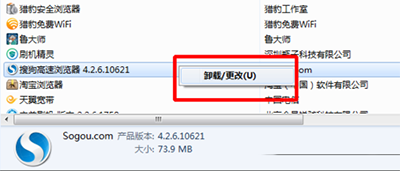
如何设置搜狗高速浏览器为默认浏览器
搜狗浏览器收藏夹无法删除怎么办
搜狗浏览器的内核是什么
搜狗浏览器的收藏夹在哪里?
搜狗浏览器如何清除缓存
搜狗浏览器如何屏蔽广告
搜狗浏览器首页如何设置
搜狗浏览器推荐如何关闭
